windows11设置电脑密码如何操作呢,首先用户进入系统设置中,然后点击“账户”,接收者就能看到左边有“登录选项”,再点击进去后,用户就能看到右边有密码的选项,根据系统引导提示来操作输入设定的密码就可以完成设置了,下面是具体的windows11设置电脑密码方法介绍。
windows11设置电脑密码如何操作
1、首先点击系统桌面中间的开始,然后点击设置。
2、进入设置界面后点击“账户”。
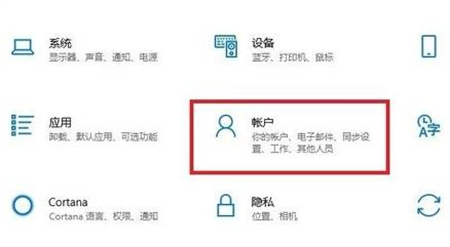
3、随后选择左侧任务栏中的“登录选项”。
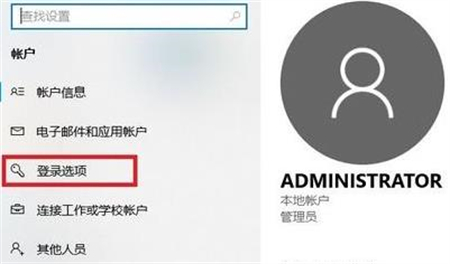
4、选择右侧的“密码”进行设置。
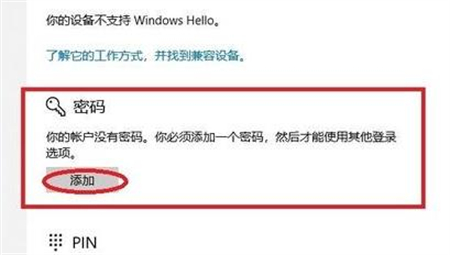
5、输入两次自己设置好的密码并点击下一步。
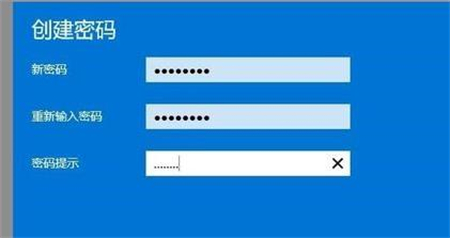
6、最后点击完成即可成功进行设置。
以上就是windows11设置电脑密码如何操作的内容,希望可以帮到大家